ACT TTSYukkuriでVOICEROID2を使用するための設定
本記事をご覧いただいている方の多くは、ACTの読み上げでvoiceroid2を使用するとうまく動かない、もしくは読み上げをするとFF14が非アクティブになって困っていると思います。
今回は僕がvoiceroid2を読み上げで使用するにあたって、使用したフリーソフトや設定を紹介したいと思います。
まずはじめに
voiceroid2には非アクティブの状態で読み上げをする機能が無いようです。
そのため、TTSYukkuriでTTSの種類をvoiceroid2に変更して読み上げをさせると、FF14が非アクティブになりvoiceroid2がアクティブ状態になるようです。
一応HTTP APIで操作可能にしたアプリを制作している方もいますが、僕の環境ではうまく動きませんでした。まずはこちらを試してみるといいかもしれません。
そこで僕は「棒読みちゃん」を使用して音声を再生させることにしました。
棒読みちゃんの導入
●Fight Not Foundにアクセス
●ダウンロード(β版)棒読みちゃん Ver0.1.11.0 β21をクリックしダウンロード
●zipファイルを解凍後、BouyomiChan.exeを起動
忘れないようにわかりやすい場所へファイルを移動してください。
初回起動時にプラグインを導入するかのウィンドウが数回表示されますが、基本的にはすべて「いいえ」で大丈夫です。
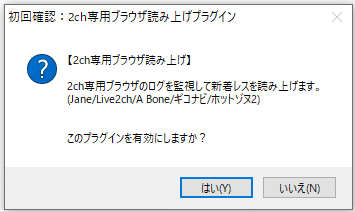
棒読みちゃんにプラグインの導入
次に、棒読みちゃんに出力した文字をvoiceroid2に喋らせるために「Voiceroid Talk Plus」を導入します。
●Voiceroid Talk Plusのページにアクセス
●ページ右上のDownloadボタンをクリック
●ダウンロードが終了したら、zipファイルを解凍

解凍後、「Plugin_VoiceroidTalkPlus.dll」と「VoiceroidTalkPlusReceiver.exe」を先程準備した「棒読みちゃん」のファイルの中にコピー&ペーストしてください。
棒読みちゃんを起動するとVoiceroid Talk Plusを有効にするかウィンドウが出るので「はい」を選択。

すると下記の赤丸の部分にVoiceroid Talk Plusの設定項目が追加されたかと思います。

Voiceroid Talk Plusの設定ボタンをクリック。
このような画面が出てきます。
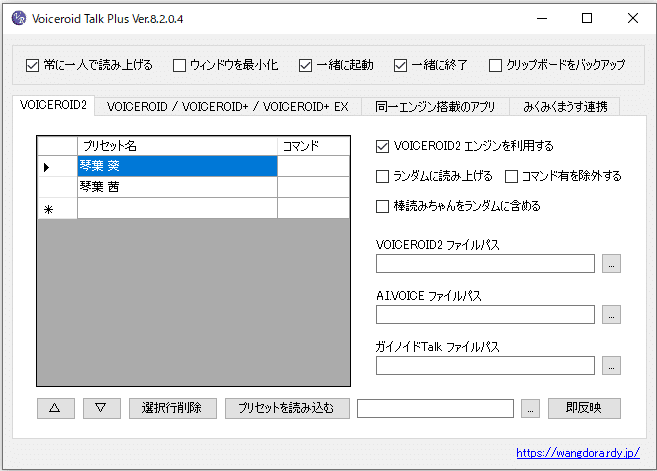
まずは上の「常に一人で読み上げる」にチェック。
その他項目はお好みで設定してください。
次に右側「VOICEROID2エンジンを利用する」にチェック。
そして最後に下側「プリセットを読み込む」をクリック。
これでVoiceroid Talk Plusの導入&設定は終了です。
Hojoring TTSYukkuriの設定
「Plugins」タブから「YUKKURI」タブを開きます。
「General」の「TTSの種類」から「棒読みちゃん(RESTインターフェース)」を選択。

設定項目右側はそのままで大丈夫ですが、一応ホスト名が「localhost」でポート番号が「50080」、「TTSを割り込ませる」にチェックが入っていることを確認してください。
以上で設定はすべて終了になります。
voiceroid2、棒読みちゃん、ACTをすべて起動したうえで読み上げが正しくされているかの確認をしてください。
お疲れさまでした!
この記事が気に入ったらサポートをしてみませんか?
